Turistička agencija
Modul za turizam odnosno namjenjen je podršci poslovanju turističkih agencija te je u potpunosti integriran s drugim programskim modulima.
Modul za turističke agencije nudi sljedeću funkcionalnost:
- vođenje evidencije prijava gostiju
- obračun rezervacija s podrškom za posebni postupak oporezivanja marže tur. agencija [5]
- šifrarnici destinacija, smještaja, turističkih regija, subagenata, organizatora i prodajnih službi
- mogućnost izrade internet prezentacije destinacija i izrade kataloga na temelju podataka iz šifrarnika i cjenika u programu
- svi potrebni izvještaji za najave gostiju
- u potpunosti integriran rad s drugim programskim modulima (blagajna, fakturiranje, glavna knjiga, saldakonti, primljeni računi i obračun PDV).
Poštovani! Priprema uputa za uporabu modula Rezervacije je trenutno u tijeku. Zahvaljujemo na strpljenju i razumijevanju. ekipa E-računi |
1. Pregled i pretraživanje rezervacija
Prijave gostiju i rezervacije je moguće pregledavati po različitim kriterijima. U masku za unos kriterija pretraživanja upišemo željene kriterije i kliknemo na gumb .
 | ||||
| ||||
U polja za unos kriterija pretraživanja možemo unijeti sljedeće vrijednosti:
| Destinacija | Upišemo naziv destinacije. Po unosu teksta, program nudi popis destinacija iz šifrarnika u skladu s upisanim početnim tekstom. Ako destinacija nije unesena u šifrarnik, u polje upišemo cijeli tekst. |
| Subagent | Upišemo naziv subagenta. Po unosu teksta, program nudi popis subagenata iz šifrarnika poslovnih partnera, naziv kojih započinje u skladu s upisanim tekstom. |
| Organizator | Upišemo naziv organizatora putovanja. Po unosa teksta, program nudi popis organizatora iz šifrarnika poslovnih partnera, naziv kojih započinje u skladu s upisanim tekstom.. |
| Br. rez. | Upišemo broj rezervacije koju tražimo. |
| Nositelj | Upišemo naziv ili prezime i ime nositelja rezervacije. |
| Prodajna služba | Upišemo naziv prodajne službe. |
| Datum polaska od - do | Upišemo početni i konačni termin putovanja za ograničenje ispisa na samo one rezervacije koje se odnose na izabrani termin. |
| Datum unosa | Upišemo početni ili konačni datum unosa rezervacije za ograničenje ispisa na samo one rezervacije koje su upisane unutar zadanog razdoblja. |
| Status rezervacije | Izaberemo status rezervacija koje želimo dobiti na prikaz. |
| Status izlazne fakture | Izaberemo status izlazne fakture za ispis rezervacije, iz koje je već bio ili još nije bio izdan račun. |
| Status primljene fakture | Izaberemo status primljene fakture za ispis rezervacija, za koje smo već primili ili još nismo primili račun dobavljača. |
| Mjesta troška | Izaberemo mjesto troška za koje želimo ispisati rezervacije. |
Na pregledu rezervacija su ispisane sve rezervacije na temelju zadanih kriterija.
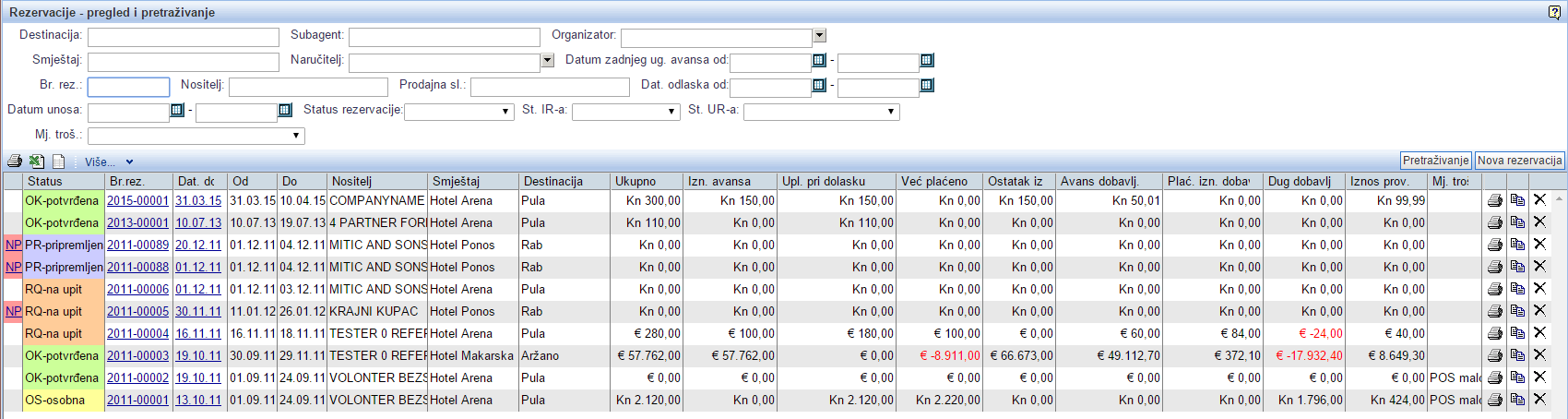 | ||||
| ||||
Na pregledu rezervacija se za svaku rezervaciju ispisuju sljedeći podaci:
| Broj rezervacije | |
| Datum dokumenta | |
| Datum od | |
| Datum do | |
| Nositelj | |
| Destinacija | |
| Status | |
| Mjesto troška | |
| Za platiti | |
| Već plaćeno | |
| Ostatak za platiti |
2. Unos nove rezervacije
Kada želimo unijeti novu rezervaciju, kliknemo na gumb na stranici "Rezervacije- pregled i pretraživanje" i upišemo podatke o rezervaciji.
2.1 Unos osnovnih podataka o rezervaciji
 | ||||
| ||||
U polja za unos upišemo sljedeće podatke:
| Datum unosa | Upišemo datum izdavanja dokumenta (polje je automatski popunjeno tekućim datumom). |
| Status rezervacije | Status rezervacije se pri kreiranju automatski postavlja na "RQ-na upit". |
| ISO kod valute | Izaberemo novčanu valutu, koja je automatski postavljena na HRK. |
| Mjesto troška | Izaberemo mjesto troška, ako ih koristimo. |
| Referent | U polje referent se automatski upisuje trenutno prijavljeni korisnik. Na raspolaganju je padajući izbornik unutar kojeg možemo odabrati referenta sa popisa zaposlenika u tvrtki. |
| Organizator | Polje organizator se automatski popunjava s nazivom naše tvrtke. Iz padajućeg izbornika možemo birati između svih partnera koje smo označili kao organizatore. |
| Subagent | Ako je rezervaciju prodao subagent, odredimo ga tj. izaberemo u padajućem izborniku. |
| Prodajna sl. | Izaberemo prodajnu službu, koja prodaje rezervaciju. U padajućem izborniku se prikazuju svi partneri koje smo označili kao dobavljače. |
2.2 Unos podataka o platitelju tj. nositelju rezervacije
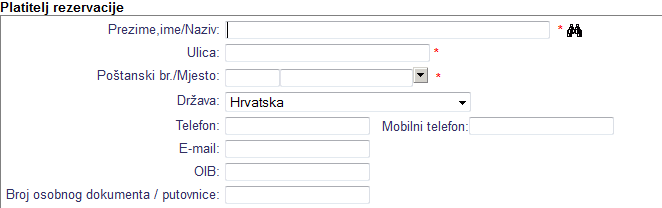 | ||||
| ||||
Platitelja rezervacije možemo odabrati sa popisa partnera ako u polju "Prezime,ime/Naziv" započnemo unositi naziv partnera pa će program na odabir ponuditi sve partnere iz šifrarnika, u skladu s upisanim početnim tekstom. Isto tako, možemo kliknuti na dalekozor (s desne strane polja) i u drugoj formi potražiti platitelja. Odabirom platitelja će se prenijeti podaci upisani u šifrarniku partnera.
Ako platitelja još nismo dodali u šifrarnik, možemo ga dodati ili pak samo unutar rezervacije upisati sve podatke pa će se ti podaci automatski prenijeti u šifrarnik partnera pri spremanju rezervacije.
U polja za unos upišemo sljedeće podatke:
| Prezime, ime/Naziv | Upišemo ime i prezime platitelja rezervacije. Klikom na |
| Ulica | Upišemo adresu platitelja rezervacije. |
| Poštanski br./Mjesto | Upišemo poštanski broj prebivališta platitelja i program će sam upisati mjesto kojemu pripada upisan poštanski broj. |
| Država | Izaberemo državu. |
| Telefon | Upišemo telefonski broj na kojem je dostupan platitelj rezervacije. |
| Mobilni telefon | Upišemo broj mobitela na kojem je dostupan platitelj rezervacije. |
| Upišemo e-mail adresu platitelja rezervacije. | |
| OIB | Upišemo OIB platitelja rezervacije. |
| Broj osobnog dokumenta/putovnice | Upišemo broj osobnog dokumenta platitelja rezervacije. |
2.3 Unos podataka o rezervaciji
 | ||||
| ||||
U polja za unos upišemo sljedeće podatke:
| Destinacija | Izaberemo destinaciju, na koju se odnosi rezervacija. Klikom na |
| Smještaj | Po odabiru destinacije, automatski se ispisuje smještaj, vezan za tu destinaciju. Ako je za određenu rezervaciju moguće više smještaja, odaberemo ih klikom na |
| Rezervacijski broj partnera | Upišemo rezervacijski broj pod kojim tu istu rezervaciju vodi partner. |
| Od | Upišemo termin putovanja tj. rezervacije. Upisati možemo broj dana pa će program sam izračunati termin. |
| Prva usluga | Upišemo ili kliknemo na |
| Posljednja usluga | Upišemo ili kliknemo na |
| Broj osoba | Upišemo broj osoba koje će putovati. |
| Usluge | Upišemo usluge koje će moći koristiti na putovanju. |
| Prijevoz | Sa popisa odaberemo prijevoz. |
| Napomene | Upišemo dodatne napomene. |
2.4 Unos podataka o sudionicima rezervacije
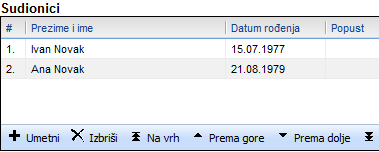 | ||||
| ||||
Dodavati možemo željeni broj sudionika. Dodajemo ih klikom na gumb 'Dodaj' nakon čega se u unutar maske dodaje novi red u koji upišemo podatke.
U polja za unos upišemo sljedeće podatke:
| Prezime i ime | U polje upišemo ime i prezime sudionika. |
| Datum rođenja | U polje upišemo datum rođenja sudionika. |
| Popust % | Upišemo postotak popusta ako se odobrava (npr. djeci do 12. godine starosti). |
2.5 Unos podataka za obračun rezervacije
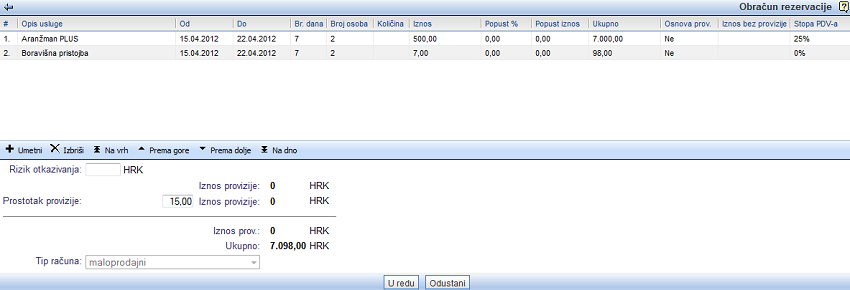 | ||||
| ||||
Pri obračunu rezervacije možemo upisati željeni broj redaka obračuna. Podaci se prilikom unosa istovremeno preračunavaju. To znači da se pri unosu količine i iznosa automatski izračunava ukupan iznos. Ako upišemo postotak ili iznos popusta, isti se odmah po potvrdi oduzme od ukupnog iznosa. U polja za unos upišemo sljedeće podatke:
| Opis usluge | Upišemo opis usluge. |
| Količina | Upišemo količinu. |
| Iznos | Upišemo iznos na jedinicu. |
| Popust % | Upišemo postotak popusta. |
| Popust iznos | Upišemo iznos popusta. |
| Ukupno | Upišemo ukupni iznos ili će se automatski izračunati iz prethodnih unosa. |
| Osnovica provizije | Ovdje označimo je li taj iznos obuhvaćen u osnovicu za proviziju. |
Na kraju obračuna postoji mogućnost unosa iznosa za rizik otkaza te postotka provizije.
Unos svih podataka potvrdimo klikom na gumb .
3. Unos primljene uplate na rezervaciji
Sve primljene uplate i isplate možemo prikazati na rezervaciji, kao što je prikazano na slici dolje.
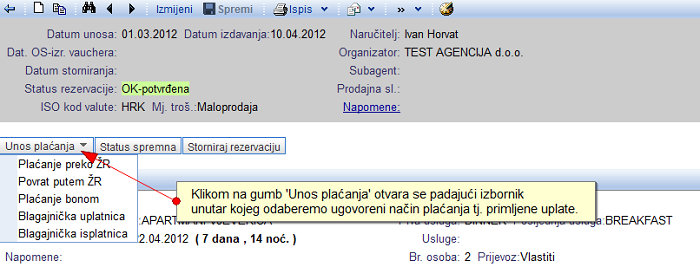 | ||||
| ||||
Na raspolaganju su sljedeće vrste plaćanja:
3.1 Unos primljene uplate na ŽR
Ako je uplata bila izvršena na ŽR, ovdje evidentiramo uplatu. Upišemo datum primljene uplate, iznos i podatke o platitelju.
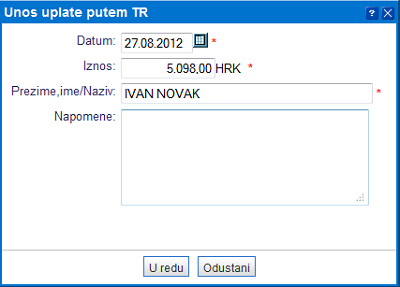 | ||||
| ||||
3.2 Unos uplate bonom
Ako u agenciji koristimo bonove, možemo ih zabilježiti putem opcije "Plaćanje bonom".Upišemo podatak o serijskom broju bona, iznosu i podatke o platitelju.
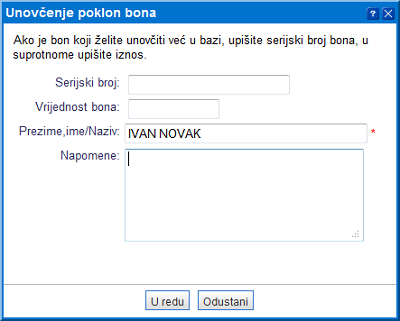 | ||||
| ||||
3.3 Unos uplate - blagajnički primitak
Ako stranci izdamo blagajnički primitak, to ćemo zabilježiti kroz opciju "Blagajnički primitak". Maska se automatski popunjava podacima o platitelju i otvorenim iznosom. Podatke u masci možemo prema potrebi ručno promjeniti tj. dopuniti.Ako želimo na jedan primitak dodati više stavki tj. redova, u tom slučaju možemo stavke dodati samo na dno maske. Potvrdom unosa se u izborniku "Blagajna- Uplate/isplate" kreira novi blagajnički primitak.
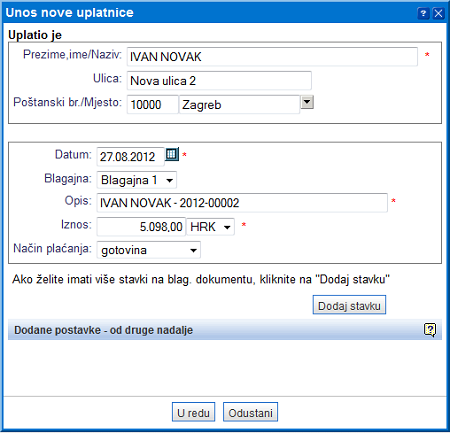 | ||||
| ||||
U slučaju povrata novaca iz rezevacije, poslužiti se možemo sljedećim postupcima:
3.4 Povrat putem ŽR
Ako stranci želimo vratiti novac na tekući račun, izaberemo opciju "Povrat putem ŽR". Maska se automatski popunjava podacima nalogodavatelja, primatelja uplate i podacima o plaćanju. Podatke u masci možemo prema potrebi ručno promjeniti tj. dopuniti.
Potvrdom unosa se u izborniku "Banka - Nalozi za plaćanje" kreira novi paket plaćanja.
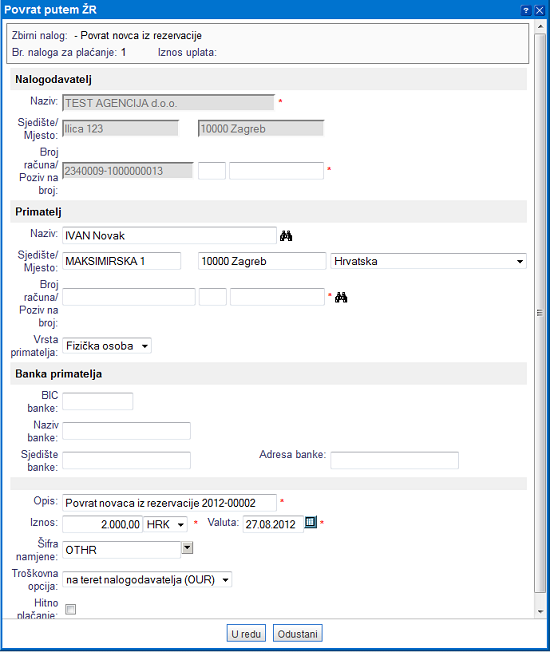 | ||||
| ||||
3.5 Povrat uplate - blagajnički izdatak
Ako izvršimo povrat novaca stranci putem blagajničkog izdatka, to možemo zabilježiti kroz opciju "Blagajnički izdatak". Maska je ista kao i za primitke te se automatski popunjava podacima o platitelju i otvorenim iznosom. Podatke u masci možemo ručno promjeniti tj. dopuniti. Potvrdom unosa se u izborniku Blagajna - Uplate/isplate kreira novi blagajnički izdatak.
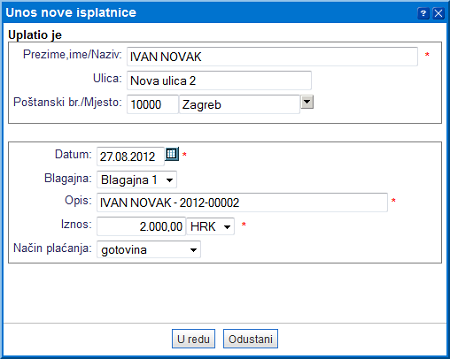 | ||||
| ||||
Sve uplate i povrati novaca su vidljivi u dnu rezervacije.
 | ||||
| ||||
4. Izdavanje računa, ponuda/predračuna, računa za predujam
Izdani račun, ponuda/predračun ili račun za predujam možemo izdati platitelju direktno iz rezervacije kroz izbornik dodatne mogućnosti (slika dolje):
 | ||||
| ||||
Na račun, izdanom iz rezervacije, se automatski prenose podaci iz rezervacije. Opis stavke se sastavljen iz naziva destinacije, smještaja, usluge i datuma putovanja. Slika dolje prikazuje neizmjenjen račun, izdan iz rezervacije. Račun možemo naknadno izmjeniti tj. dopuniti.
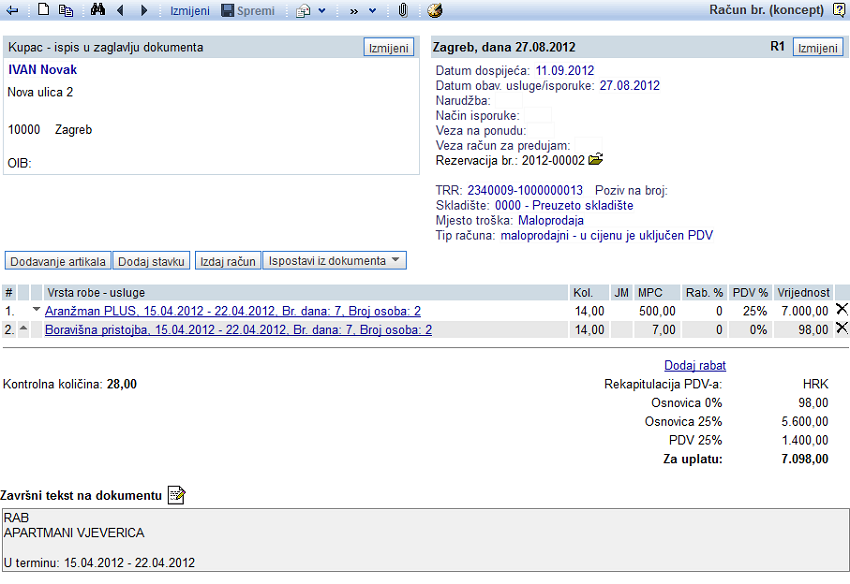 | ||||
| ||||
Svi dokumenti izdani iz rezervacije se prikazuju u dnu rezervacije, kao što je prikazano na slici dolje.
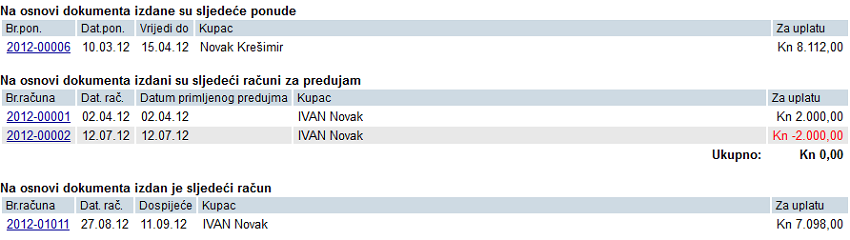 | ||||
| ||||
5. Posebni postupak oporezivanja marže putničkih agencija
U programu e-racuni.hr podržan je obračun i fakturiranje rezervacija koje vodimo u modulu primjenom posebnog postupka oporezivanja marže putničkih agencija.
Prema odredbama članka 91. stavak 1. Zakona o PDV-u posebni postupak oporezivanja primjenjuje se na poslovanje putničkih agencija ako posluju s kupcima u svoje ime, a koriste isporuke dobara i usluge drugih poreznih obveznika za obavljanje/organizaciju usluge putovanja (usluge smještaja u hotelu, usluge prijevoza, ulaznice za muzeje, koncerte i sl.) Usluge (transakcije) koje putnička agencija obavi vezano za putovanja pod uvjetima iz navedenog članka smatraju se jedinstvenom uslugom koju putnička agencija obavlja kupcu.
Porezna osnovica u vezi s jedinstvenom uslugom je razlika u cijeni putničke agencije odnosno razlika između ukupne naknade bez PDV-a, koju plaća kupac i stvarnih troškova putničke agencije za isporuke dobara ili usluga koje su joj obavili drugi porezni obveznici, ako su te transakcije obavljene izravno kupcu (odredbe članka 92. Zakona o PDV). Razlika u cijeni oporezuje se PDV-om po stopi 25%, a iznos obveze plaćanja PDV-a za putničku agenciju izračunava se primjenom preračunate stope PDV-a koja iznosi 20% na postignutu razliku u cijeni. |
Izračun porezne obveze primjenom PPO marže primjenjuje se na:
- predviđenu maržu po računu za predujam [5.1]
- stvarnu maržu po konačnom računu [5.2]
Preduvjet za točan izračun postignute razlike u cijeni i s tim porezne obveze pri konačnom obračunu i fakturiranju rezervacije je povezivanje ulaznih računa s veznom rezervacijom kupca [5.2.1]. |
PDV na maržu obračunava se za usluge na kojima pri dodavanju u obračun rezervacije zadamo vrstu prodaje "Posebni postupak oporezivanja putničkih agencija" po stopi PDV-a 25% kao što je prikazano na slici u nastavku:
 | ||||
| ||||
Po unosu obračunskih podataka u tablicu na rezervaciji, iz rezervacije možemo:
- izdati račun za predujam [5.1] s obračunom PDV-a na privremenu / predviđenu maržu
- rezervaciju povezati s ulaznim računima dobavljača [5.2.1] dodanih u evidenciju modula
- izdati konačni račun primjenom PPO [5.2] na postignutu razliku u cijeni
- rezervaciju proknjižiti [5.3] na temeljnicu u glavnu knjigu
- pripremiti obračun PDV-a
5.1. Predviđena marža na primljene predujmove
Ako kupac za potvrdu rezervacije na kojoj primjenjujemo posebni postupak oporezivanja marže uplaćuje predujam u djelomičnom ili cjelokupnom iznosu rezervacije za koju još ne postoje ulazni troškovi (dobavljači još nisu izdali račune za svoje usluge), obvezu PDV-a iz naslova primljene uplate možemo obračunati na predviđenu maržu.
Postotak predviđene marže za izračun porezne obveze po izdanim računima za predujam zadajemo u masci za obračun rezervacije kao što je označeno na slici u nastavku:
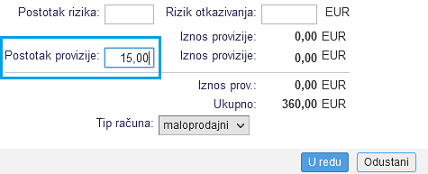 | ||||
| ||||
Upisan postotak provizije primjenjuje se za izračun obveze PDV-a na računu za predujam izdanom iz rezervacije na predviđenu razliku u cijeni po stavkama rezervacije sa zadanom vrstom prodaje posebni postupak oporezivanja marže tur. agencija. |
Na računu za predujam istaknuta je veza na rezervaciju i napomena "posebni postupak oporezivanja marže putničkih agencija". Iznos računa za predujam podudara se s iznosom primljene uplate, a na stavkama na kojima primjenjujemo PPO nije iskazan iznos PDV-a. Primjer sadržaja računa za predujam koji je izdan iz rezervacije s PPO marže:
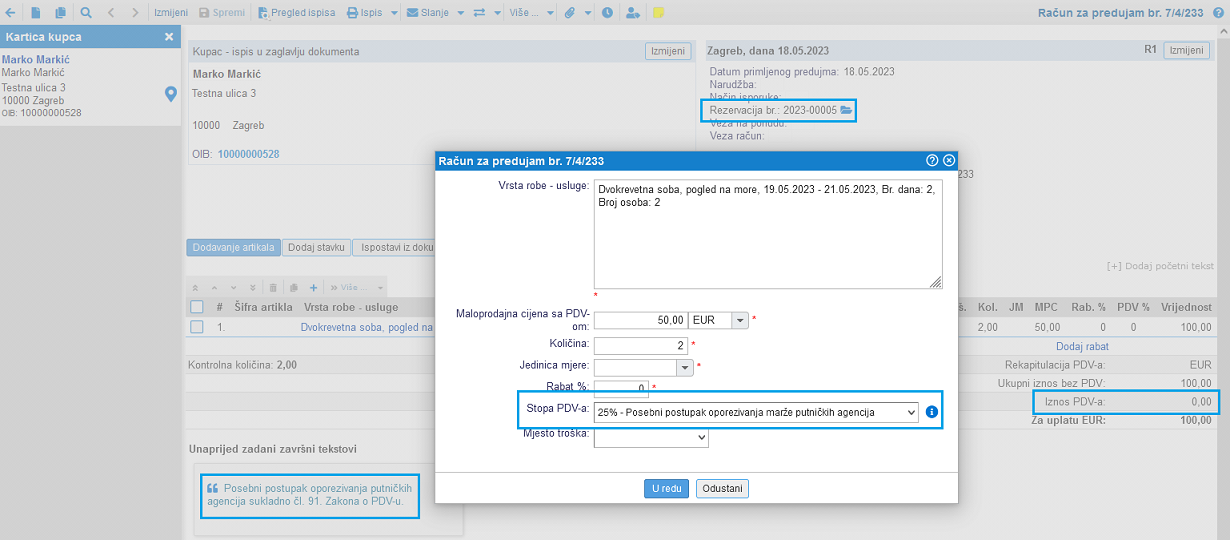 | ||||
| ||||
Račun za predujam knjižimo izravno iz vezne rezervacije:
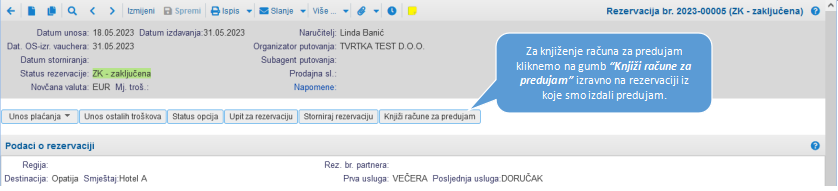 | ||||
| ||||
U nastavku je prikazan primjer temeljnice s knjiženjima po računu za predujam koji je izdan iz rezervacije te po kojem je na temelju zadanog postotka predviđene marže izračunata i knjižena obveza PDV-a:
- ukupan iznos rezervacije: 360,00 eur
- predviđen % marže: 15 %
- iznos predujma: 100,00 eur
- predviđen iznos marže s PDV-om: 15,00 eur
- predviđena obveza PDV-a: 3,00 eur
 | ||||
| ||||
5.2. Stvarna marža za izračun obveze PDV-a
Za konačni obračun rezervacije primjenom posebnog postupka oporezivanja marže i izračun postignute razlike u cijeni, uz pretpostavku da smo za izračun ulaznih troškova rezervaciju već povezali s ulaznim računima [5.2.1], dovoljno je iz rezervacije izdati račun klikom na gumb u alatnoj traci:
 | ||||
| ||||
Ako smo iz rezervacije prethodno izdali račun za predujam [5.1], račun za predujam možemo povezati s konačnim računom. Povezivanjem predujma s konačnim računom na računu će biti iskazan već plaćen iznos s izračunom razlike za uplatu.
Na izdanom računu istaknuta je veza na rezervaciju s napomenom "posebni postupak oporezivanja marže putničkih agencija". Na stavkama računa za koje primjenjujemo PPO nije iskazan iznos PDV-a. Primjer sadržaja računa iz rezervacije s PPO marže, povezan s prethodno izdanim predujmom:
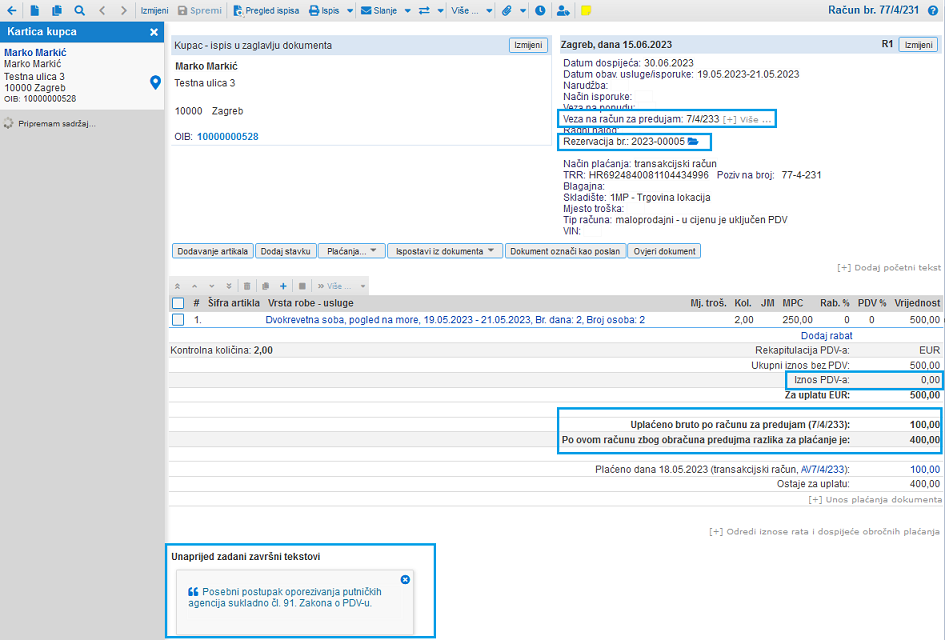 | ||||
| ||||
Temeljem izdanog računa, na rezervaciji se izračunava postignuta razlika u cijeni iz ukupne prodajne vrijednosti i ukupne vrijednosti po veznim ulaznim računima [5.2.1] (ulazni troškovi):
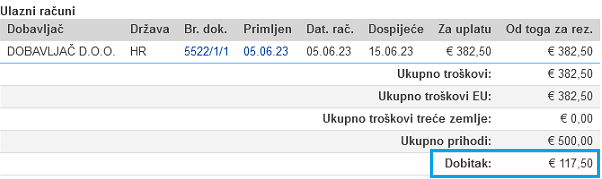 | ||||
| ||||
Iz rezervacije možemo ispisati Obračun usluga u posebnom postupku oporezivanja putničkih agencija:
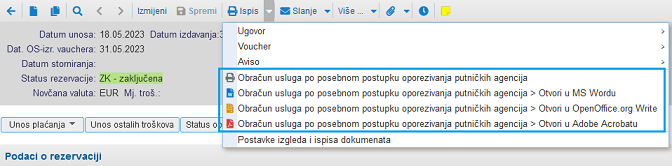 | ||||
| ||||
i provjeriti iznos obveze za plaćanje PDV-a za obračunatu rezervaciju:
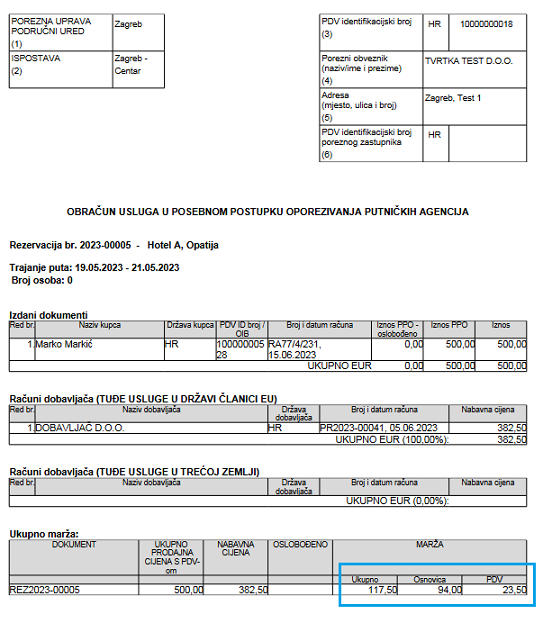 | ||||
| ||||
Izračunata obveza PDV-a prenosi se obračun PDV-a sukladno razdoblju obavljene usluge odnosno datumu plaćanja ako smo u obvezi obračuna PDV-a po naplaćenoj realizaciji i iskazuje u K-IRA:
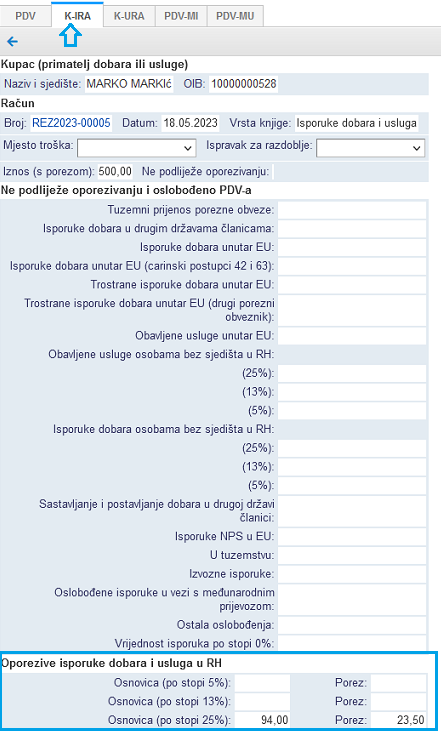 | ||||
| ||||
Rezervaciju možemo knjižiti [5.3] na temeljnicu u glavnu knjigu.
5.2.1. Povezivanje rezervacije s primljenim računom
Račune dobavljača koje zaprimimo za korištene usluge/dobra pri obavljanju ili organizaciji usluga putovanja unosimo u modulu . Riječ je o računima koji predstavljaju ulazne troškove za pojedinu rezervaciju koje vodimo u modulu . Za primjenu u posebnom postupku oporezivanja marže putničkih agencija, takve ulazne račune povezujemo s pripadajućim rezervacijama, a pretporez po tim ulaznim računima u pravilu ne možemo odbiti.
Ulazni račun povezujemo s rezervacijom na razini stavke računa. Ukoliko ulazni račun podijelimo na više stavki/korištenih usluga, svaku stavku računa možemo povezati s drugom rezervacijom odnosno jedan ulazni račun možemo povezati s više rezervacija.
Pri dodavanju nove stavke na ulazni račun na raspolaganju je gumb .
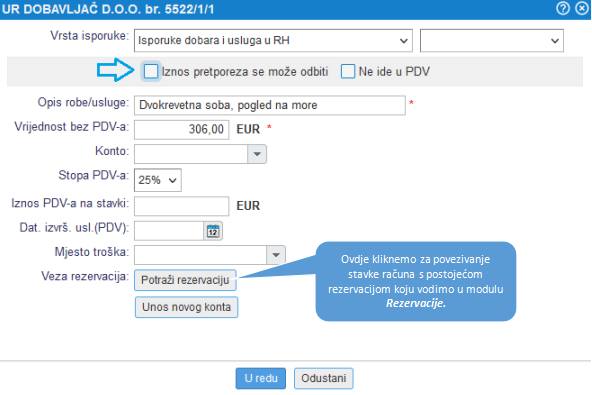 | ||||
| ||||
Klikom na taj gumb otvara se popis svih neobračunatih rezervacija. Potražimo rezervaciju koju želimo vezati na ovu stavku računa i kliknemo na broj rezervacije:
 | ||||
| ||||
Odabirom rezervacije na stavci se pohranjuje i prikazuje poveznica do rezervacije:
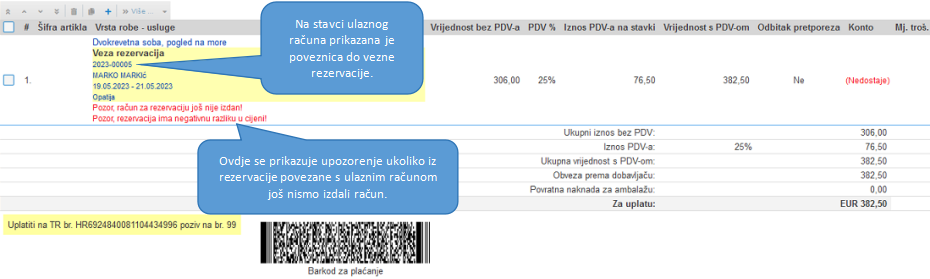 | ||||
| ||||
U samoj rezervaciji pratiti možemo popis svih ulaznih računa povezanih s tom rezervacijom, u za to predviđenoj tablici:
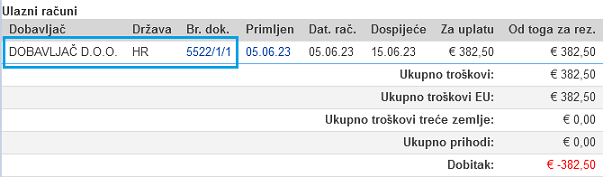 | ||||
| ||||
U rekapitulaciji te tablice izračunava se ukupan iznos troškova rezervacije odvojeno po državi dobavljača (EU ili treće zemlje).
Do trenutka konačnog obračuna odnosno fakturiranja rezervacije [5.2], u rekapitulaciji tablice iskazani su samo troškovi, a dobit će biti izračunata i prikazana u trenutku izdavanja računa.
5.3. Knjiženje rezervacije s PPO marže
Rezervacije koje vodimo u modulu možemo knjižiti u glavnu knjigu koristeći unaprijed ugrađene postavke automatskog knjiženja nakon izdavanja:
- računa za predujam [5.1] s predviđenom maržom
- konačnog računa [5.2] sa stvarnom razlikom u cijeni
Po izdavanju računa za predujam na kojem primjenjujemo PPO na predviđenu maržu, u rezervaciji kliknemo na gumb , a primjer temeljnice dostupan je ovdje [5.1]:
Po izdavanju konačnog računa iz rezervacije, u rezervaciji kliknemo na gumb
5.4. Praćenje RUC po obračunatim rezervacijama
Za rezervacije koje vodimo u modulu primjenom posebnog postupka oporezivanja marže možemo pratiti obračune i izračun postignute razlike u cijeni za željeno razdoblje.
U modulu u te svrhe ispisujemo izvještaj Obračun rezervacija i postignute razlike u cijeni kojim dobivamo na uvid:
- obračunske podatke o rezervacijama za izabrano razdoblje i drugim izabranim kriterijima za ispis izvještaja
- osnovne podatke o rezervaciji
- ukupnu vrijednost rezervacije (vrijednost iz obračunske tablice)
- prodajnu vrijednost po stavkama rezervacije na koje primjenjujemo posebni postupak oporezivanja (vrijednost se prenosi iz IR)
- nabavnu vrijednost po ulaznim računima povezanih s rezervacijom
- postignutu razliku u cijeni, u iznosu i postotku
- izračun obveze PDV-a i postignute neto razlike u cijeni:
 | ||||
| ||||
6. Šifrarnik smještaja
Za unos novog smještaja, kliknemo na gumb na stranici "Smještaj - pregled i pretraživanje" i otvoriti će se maska za unos podataka:
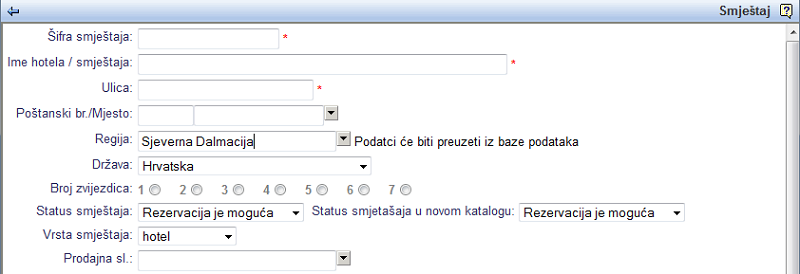 | ||||
| ||||
U polja za unos upišemo sljedeće podatke:
| Šifra smještaja | Upišemo šifru, koja će označavati smještaj koji unosimo. Unos šifre je obavezan. |
| Ime hotela/smještaja | Upišemo ime hotela tj. naziv smještaja. |
| Ulica | Upišemo naziv ulice u kojoj se nalazi. |
| Poštanski br./Mjesto | Upišemo poštanski broj i ime destinacije. |
| Regija | Upišemo regiju kojoj pripada. |
| Država | Izaberemo |
| Broj zvijezdica | Označimo broj zvjezdica koje označavaju kvalitetu smještaja. |
| Status smještaja | Klikom na |
| Status smještaja u novom katalogu | |
| Vrsta smještaja | U padajućem izborniku odaberemo odgovarajuću vrstu smještaja. |
| Prodajna sl. | Klikom na padajući izbornik možemo odabrati prodajnu službu. |
Unos podataka potvrdimo klikom na gumb .
7. Šifrarnik regija
Za unos nove regije u šifrarnik kliknemo na gumb na stranici "Regije - pregled i pretraživanje" i otvoriti će se maska za unos podataka:
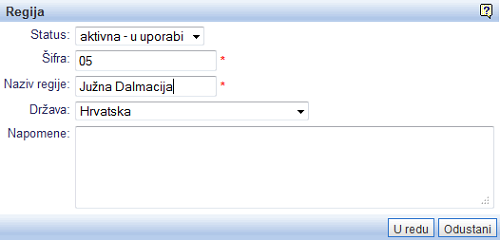 | ||||
| ||||
U polja za unos upišemo sljedeće podatke:
| Status | |
| Šifra | Upišemo šifru koja će označavati regiju koju trenutno unosimo. Unos šifre je obavezan |
| Naziv regije | Unos naziva regije je obavezan. |
| Država | Izaberemo |
| Napomene | Po želji upišemo dodatne napomene o regiji. |
Unos podataka potvrdimo klikom na gumb .
8. Modul Turizam
---
© E-RAČUNI d.o.o. 2003-2024